نصائح
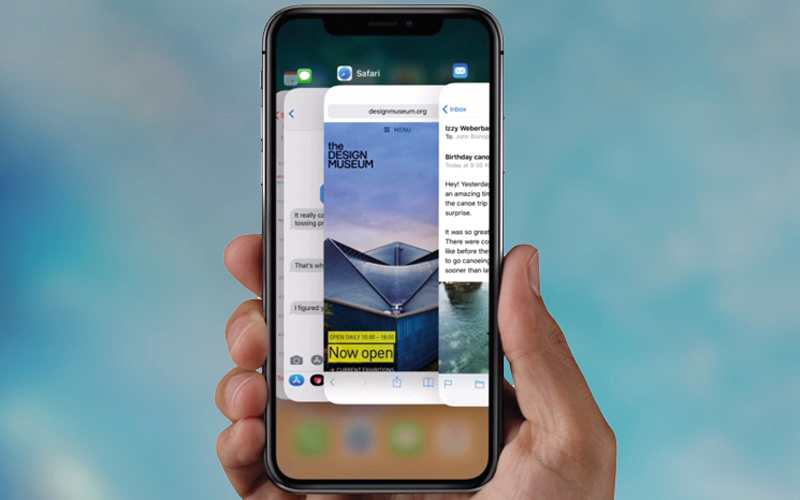
التحويل بين التطبيقات في «آي فون X»
يلجأ مستخدمو هواتف «آي فون» إلى نقر زر الشاشة الرئيسة لاستحضار «وضع التبديل بين التطبيقات» app switcher mode، حيث تظهر نوافذ التطبيقات المفتوحة، فيتمكن المستخدم من تفعيل ما يريده منها أو إغلاق بعضها. لكن في هاتف «آي فون X» الجديد لن يجد المستخدم زر الشاشة الرئيسة ليقوم من خلاله بهذه المهمة، وقد تصيبه الحيرة جراء ذلك. فإذا حصلت على هذا النوع من الهواتف، وترغب في الوصول إلى هذا الملمح، اتبع الخطوات التالية: انقر فوق شاشة الهاتف من الأسفل، ومرر بلطف إلى أعلى، ثم توقف في منتصف الشاشة، لكن احتفظ بإصبعك فوقها، لتظهر بطاقة صغيرة جهة اليسار في الشاشة، وبهذا تكون قد نجحت في استحضار «وضع تبديل التطبيقات» app switcher mode، وبعد ذلك مرر يميناً أو يساراً للتمرير بين التطبيقات المفتوحة، علماً بأن التمرير من اليسار إلى اليمين يسمح لك بالدخول إلى التطبيق السابق، في حين أن التمرير من اليمين لليسار يعرض لك التطبيق الذي كنت تستخدمه.
|
تفعيل لقطات الشاشة عبر «فيفالدي»
يتيح متصفح «فيفالدي» لمستخدمه تفعيل لقطات الشاشة دون أي إضافات، عبر ما يلي: افتح المتصفح، وتوجه إلى صفحة الـ«ويب» التي ترغب في التقاط صورة لها، ثم انقر قائمة «الأدوات» tools، ومن ثم مرر داخل النافذة المنسدلة التي ستظهر حتى تصل إلى خيار capture، وتبدو الأيقونة الخاصة به في شكل كاميرا، وانقر فوق رأس السهم الذي يشير إلى اليمين بجانبه. ومن النافذة المنبثقة التي ستظهر، ستجد أربعة خيارات، الأول page to file ويعني التقاط صورة للصفحة ثم حفظها تلقائياً كملف، فيما الخيار الثاني هو page to clipboard ويسمح للمستخدم بحفظ الصفحة ضمن الحافظة. أما الخيار الثالث area to file فيتيح النقر فوقه تحديد جزء فقط من الشاشة ثم النقر فوق أيقونة الكاميرا، التي ستظهر بعد التحديد، لالتقاط صورة لهذا الجزء فقط من الشاشة، وحفظه كملف، بينما يتيح الخيار الرابع area to file التقاط صورة لجزء محدد من الشاشة ووضعه ضمن الحافظة. تشغيل ميزة وصف الصور في «تويتر»
تتيح شبكة «تويتر» ميزة وصف الصور ليستطيع المستخدمون ضعاف البصر التعرف إلى محتويات الصور المرفقة بالتغريدات. فإذا كنت من مستخدمي تطبيق «تويتر»، عبر الأجهزة العاملة بنظام التشغيل «أندرويد»، فإنه يمكنك تفعيل هذه الميزة باتباع التالي: افتح تطبيق «تويتر»، وتوجه إلى «قائمة التنقل» navigation menu في التطبيق، التي تبدو في شكل ثلاثة خطوط أفقية متوازية، وانقر فوقها، لكن في بعض إصدارات التطبيق قد لا تجد هذه الأيقونة، وتجد بدلاً منها أيقونة «ملفك الشخصي» profile icon، وبعد ذلك انقر «قائمة الإعدادات والخصوصية» Settings and privacy، ثم مرر حتى تصل إلى القسم الخاص بـ«الإعدادات العامة» General، ومن ثم ابحث تحته عن خيار تسهيل الوصول Accessibility، وانقر فوقه، وعندها ضع علامة التأشير داخل المربع الصغير المجاور لخيار «كتابة وصف للصورة» Compose image descriptions، وبذلك سيتم تفعيل هذا الإعداد بحيث تتمكن لاحقاً من إضافة الوصف إلى صورك. |





